 局域网组局域网组建方案建毕业设计
局域网组局域网组建方案建毕业设计
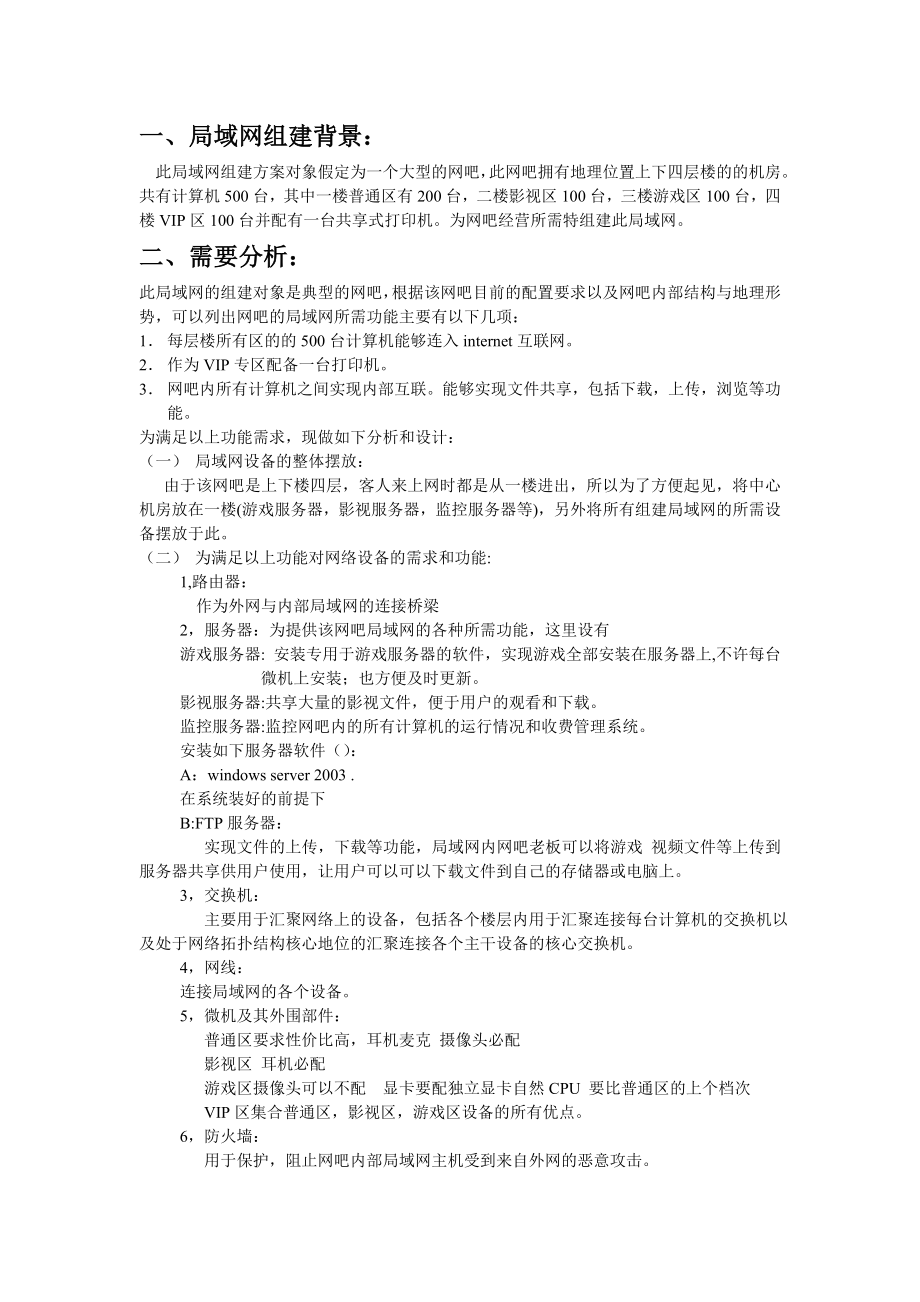


《局域网组局域网组建方案建毕业设计》由会员分享,可在线阅读,更多相关《局域网组局域网组建方案建毕业设计(14页珍藏版)》请在装配图网上搜索。
1、一、局域网组建背景: 此局域网组建方案对象假定为一个大型的网吧,此网吧拥有地理位置上下四层楼的的机房。共有计算机500台,其中一楼普通区有200台,二楼影视区100台,三楼游戏区100台,四楼VIP区100台并配有一台共享式打印机。为网吧经营所需特组建此局域网。二、需要分析:此局域网的组建对象是典型的网吧,根据该网吧目前的配置要求以及网吧内部结构与地理形势,可以列出网吧的局域网所需功能主要有以下几项:1 每层楼所有区的的500台计算机能够连入internet互联网。2 作为VIP专区配备一台打印机。3 网吧内所有计算机之间实现内部互联。能够实现文件共享,包括下载,上传,浏览等功能。为满足以上功
2、能需求,现做如下分析和设计:(一) 局域网设备的整体摆放: 由于该网吧是上下楼四层,客人来上网时都是从一楼进出,所以为了方便起见,将中心机房放在一楼(游戏服务器,影视服务器,监控服务器等),另外将所有组建局域网的所需设备摆放于此。(二) 为满足以上功能对网络设备的需求和功能: 1,路由器:作为外网与内部局域网的连接桥梁2,服务器:为提供该网吧局域网的各种所需功能,这里设有游戏服务器: 安装专用于游戏服务器的软件,实现游戏全部安装在服务器上,不许每台微机上安装;也方便及时更新。影视服务器:共享大量的影视文件,便于用户的观看和下载。监控服务器:监控网吧内的所有计算机的运行情况和收费管理系统。安装如
3、下服务器软件():A:windows server 2003 .在系统装好的前提下B:FTP服务器: 实现文件的上传,下载等功能,局域网内网吧老板可以将游戏 视频文件等上传到服务器共享供用户使用,让用户可以可以下载文件到自己的存储器或电脑上。3,交换机: 主要用于汇聚网络上的设备,包括各个楼层内用于汇聚连接每台计算机的交换机以及处于网络拓扑结构核心地位的汇聚连接各个主干设备的核心交换机。4,网线:连接局域网的各个设备。5,微机及其外围部件: 普通区要求性价比高,耳机麦克 摄像头必配 影视区 耳机必配 游戏区摄像头可以不配 显卡要配独立显卡自然CPU 要比普通区的上个档次 VIP区集合普通区,影
4、视区,游戏区设备的所有优点。6,防火墙: 用于保护,阻止网吧内部局域网主机受到来自外网的恶意攻击。 三、局域网的拓扑结构: 局域网的整体结构采用“星型拓扑结构”。采用两层次的交换机结构:“核心交换机” 以及“二级交换机”“核心交换机”用于汇聚局域网内的各个设备并直接与internet的设备相连;“二级计算机”则用于各个区内的计算机汇聚连接。三、局域网组建的网络拓扑结构图: 四、硬件性能指数: 路由器:H3C SOHO-ER3200-CN防火墙:SecPath F100-C交换机:D-Link DES-1024D服务器游戏服务器硬件名称价格主板 华擎 G41M-S330元/RMBCPU INTE
5、L Q8200 四核930元/RMB内存 金士顿iyperx 2G DDR1066 *2240元/条/RMB硬盘 SATA2+ST 1.5T *3 810元/块/RMB硬盘ST 320G315元/块/RMB显卡 板载网卡Inter-P1000*2150元/块/RMB火箭 1740 SATA2 RAID5750元/块/RMB机箱 金河田817B 300元/RMB电源 航嘉600 500W540元/RMB(2)客户服务器:硬件名称价格主板 G31MA-K(富士康)399元/RMBCPU INTEL E7400双核775元/RMB内存 金士顿iyperx 2G DDR1066 *2240元/条/RM
6、B硬盘 SATA2+ST 1.5T *3 810元/块/RMB硬盘ST 320G315元/块/RMB显卡 板载网卡Inter-P1000*2150元/块/RMB火箭 1740 SATA2 RAID5750元/块/RMB机箱 金河田817B 300元/RMB电源 航嘉600 500W540元/RMB五、服务器的安装步骤:DNS服务器的配置1)点开始-程序-管理工具-DNS,打开NDS控制台,在DNS控制台中单击服务器名.图3-3-12图3-3-12配制DNS2)选中正向搜索区域,右击正向搜索区域,点新建区域.图3-3-13图3-3-13新建作用域3)此时会弹出欢迎使用新建区域向导对话框,单击下一
7、步按钮打开区域类型选择对话框.图3-3-14图3-3-14 新建区域向导4)如果这是网络中的第一台DNS服务器,就选择标准主要区域选项,如果是第二台DNS服务器,则可以选择标准主要区域或标准辅助区域,由于此为第一台DNS服务器所以点选标准主要区域后,单击下一步弹出区域名对话框。在名称处输入名称,例如 图3-3-15所示图3-3-15创建区域名5) 弹击下一步,弹出区域文件对此不做改动保留默认选项. 图3-3-16所示图3-3-16创建区域文件6)单击下一步弹出正在新建完成区域向导对话框,单击完成按钮即可注:如果还要创建其它区域,重复以上的步骤即可. 图3-3-17图3-3-17 完成创建7)D
8、NS区域建好后,选中区域名(),右击区域名,点新建主机. 图3-3-18所示图3-3-18 新建主机8)在弹出的新建主机对话框中,在名称栏中输入一个主机名,比如www,这个主机名可以随意取。在IP地址栏中输入对应主机的IP地址,比如192.168.0.55此对应主机。单击添加主机按钮即可完成设置. 图3-3-19图3-3-19 新建主机9)新建别名 选中区域名()右击此区域名,点选新建别名,弹出新建资源纪录对话框,在别名中填写一个名称比如fzw,在目标主机的完全合格的名称中输入此在浏览中可以找到,点确定即可。图3-3-20所示图3-3-20新建别名图3-3-21 完成别名的创建WEB服务器设置
9、1) 点开始-程序-管理工具-Internet服务器打开Internet信息服务控制台,选中默认WEB站点右击选择属性。图3-3-27图 3-3-272) 打开默认WEB站点属性对话框,点选WEB站点,其中TCP端口号默认为80,可连接数系统默认为无限,此可以根据实际情况而定,在IP地址处点下拉框选中地址。图3-3-28图 3-3-283) 主目录存放WEB站点所有文件的位置,默认WEB站点的主目录为本地路径inepubwwwroot 如果点选另一计算机上的共享位置,则需要在打开的网络目录栏张输入服务器名共享名 当然还可以将该WEB站点的主目录设置到因特网上的另一个站点位置,选取重定向到URL
10、再打开重定向到栏中输入另一个站点的URL(格式为:Http:/域名),根据实际情况对主目录访问权限进行设置,如读取入权限等。图3-3-29图 3-3-294) 文档选项卡中可以选择是否启用默认文档.默认文档是指浏览器访问WEB服务器时不需要提供想要访问的文件名,只要输入WEB服务器的地址即可,服务器会自动将默认的文档提供给浏览器.目前大部分WEB站点的主页文件名都为index.html所以单击添加按钮,添加一个主页文件名index.html即可。图3-3-30 图3-3-305) 目录安全选项可以对是否允许匿名访问进行设置,点编辑即可设置相应的选项。图3-3-31FTP服务器的配置开始-程序-
11、管理工具-Internet服务管理器,打开Internet信息服务控制台,选中默认FTP站点,右击默认FTP站点,选择属性,打开默认FTP站点属性对话框,并对FTP属性进行设置(1) FTP站点选项卡,可以看到FTP服务的TCP端口号为21,默认的最大连接数为100,000保持默认设置。图3-3-22图3-3-22 FTP站点选项卡(2) 安全账号选项卡,在登录到某台FTP服务器上时,首先要求用户提供拥护名和口令进行身份验证,只有同过身份验证后才能使用服务器提供的有关服务,否则将无法使用这些服务。所以用户必须事先在该FTP服务器上申请用户名和口令。如今FTP都提供匿名访问这样用户就不用事先申请
12、用户名和密码直接登录到该FTP服务器上去访问或下载那些可访问的各种资源。对匿名FTP服务器访问时一般使用Anonymous作为用户名,而口令为自己的电子邮件地址或不填。匿名FTP服务在用户的使用权限方面有一定的限制,通常只能获取公开的那些文件,而不能对服务器中的文件进行修改和删除。是否允许匿名连接可以通过FTP站点属性安全账号选项卡来完成。图3-3-23 图3-3-23消息选项卡,使用过FTP的人都知道,当输入完用户名和口令后,如果登录正确,则FTP服务器会返回一条信息,退出FTP服务器时也会有一条信息(3) 这些信息可以在默认FTP站点属性对话框中的消息选项卡中进行设置。图3-3-24图3-
13、3-24(4) 主目录选项卡,在默认FTP站点属性对话框中选择主目录选项卡,可以设置哪些目录可以向公众开放让用户访问。对连接到此资源时,内容应该来自于:项有两中选择1 选择此计算机上的目录项,可以在本地路径栏中输入本地计算机中的驱动器名及目录名,系统默认路径为c:inetpubftproot,通常这个本地路径中存放的是要公开的东西,并可对此目录的权限进行设置,可以选择读取,写入,日志访问2 选择另一台计算机上的共享位置选项时,会出现网络共享栏,请输入服务器名共享名,单击连接为按钮后,可以输入用户名和口令,这是用于对共享的服务器进行访问时需要的。此外还可以选择目录列表风格:MS-DOS风格和UNIX风格。图3-3-25图3-3-25(5) 目录安全性选项卡,在默认FTP站点属性对话框中选择目录安全性选项卡,设置该FTP站点授权访问的情况可以选择默认情况下的授权访问或是拒绝访问,而且针对每一种情况还可以添加特殊设置,即在例外栏中输入受限制的单机或一组计算机的IP地址图3-3-26
- 温馨提示:
1: 本站所有资源如无特殊说明,都需要本地电脑安装OFFICE2007和PDF阅读器。图纸软件为CAD,CAXA,PROE,UG,SolidWorks等.压缩文件请下载最新的WinRAR软件解压。
2: 本站的文档不包含任何第三方提供的附件图纸等,如果需要附件,请联系上传者。文件的所有权益归上传用户所有。
3.本站RAR压缩包中若带图纸,网页内容里面会有图纸预览,若没有图纸预览就没有图纸。
4. 未经权益所有人同意不得将文件中的内容挪作商业或盈利用途。
5. 装配图网仅提供信息存储空间,仅对用户上传内容的表现方式做保护处理,对用户上传分享的文档内容本身不做任何修改或编辑,并不能对任何下载内容负责。
6. 下载文件中如有侵权或不适当内容,请与我们联系,我们立即纠正。
7. 本站不保证下载资源的准确性、安全性和完整性, 同时也不承担用户因使用这些下载资源对自己和他人造成任何形式的伤害或损失。
最新文档
- 新人版英语八年级下册Unit5总复习ppt课件
- 新人教部编版一年级语文上第五单元ppt课件(全套)
- 高鸿业经济学基础第十五章-总需求-总供给模型-授课-河北工大宋建林课件
- 新人教版高中数学《等差数列前n项和》课件
- 新人教部编版五年级语文上册第六单元测试卷课件
- 高鸿业微观经济学课件第4章生产论
- 高鸿业--微观经济学-第一章课件
- 新人教版部编本五年级下册语文13 人物描写一组 ppt课件
- 新人教版高中化学必修第一册——电解质的电离ppt课件
- 新人教版部编教材二年级下册第一单元3《贝的故事》优质课教学ppt课件
- 高风险作业培训讲义_002
- 新人教版语文三年级下册第五单元全套ppt课件部编版
- 新人教版英语八年级上册第二单元全部ppt课件
- 《走一步再走一步》重点课件
- 新人教版语文一年级上册:识字1《天地人》课件
